
win7 adalah sistem pengendalian yang paling banyak dipasang Antaranya, versi paling lengkap win7 dan versi sistem yang paling popular di kalangan pengguna ia melalui kubis Cina Bagaimana untuk memasang sistem win7 pada komputer anda dengan satu klik.
1. Muat turun dan pasang alat pemasangan kubis Cina, dan buat cakera but cakera U Cina Selepas cakera U dibuat, semak kekunci pintasan but cakera U untuk model komputer. Kemudian mulakan semula komputer, dan terus menekan kekunci pintasan semasa memulakan semula komputer Kemudian, komputer akan memaparkan tetapan item permulaan Pada masa ini, kita boleh menggunakan cakera U sebagai item permulaan.
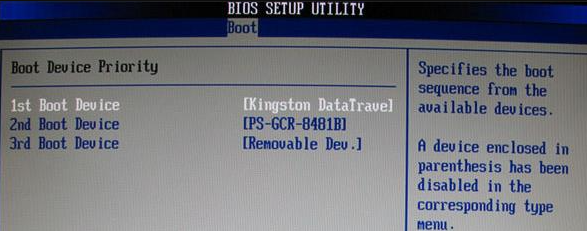
2 Seterusnya, anda akan memasuki antara muka kubis Cina Secara umumnya, anda memilih untuk memulakan Win10 X64 PE.
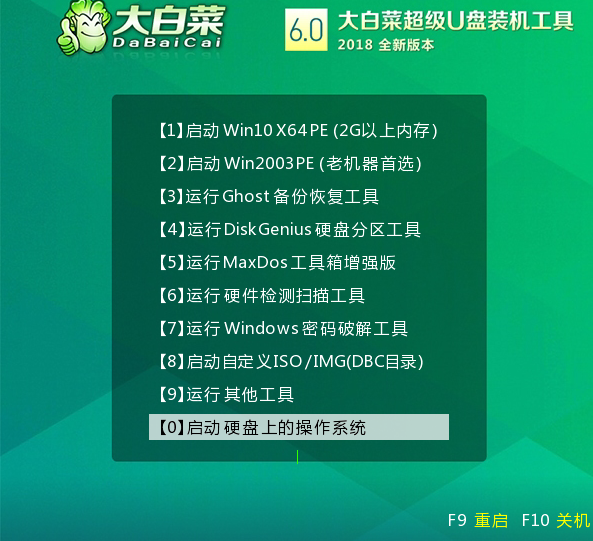
3 Selepas membuka pemasangan semula kubis Cina, jika imej sistem belum siap, kita boleh memilih untuk memuat turun sistem.
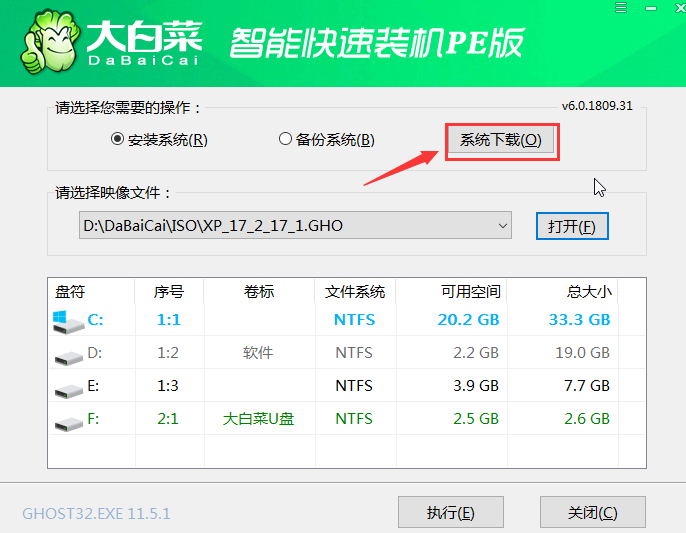
4. Selepas mengklik "Muat Turun Sistem", tetingkap muat turun dalam talian sistem Windows akan muncul, di mana kita boleh memilih muat turun sistem yang diperlukan dan memasangnya.
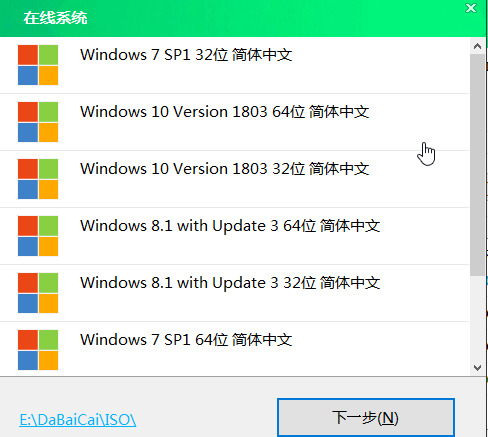
5. Selepas sistem dimuat turun, anda akan digesa sama ada untuk memasangnya, klik "Pasang Sekarang".
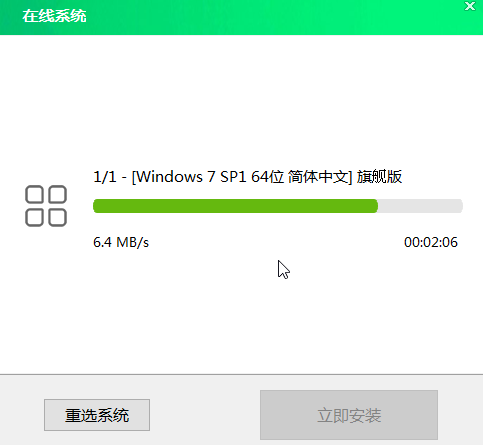
6 Tetingkap gesaan pemulihan satu klik akan muncul.
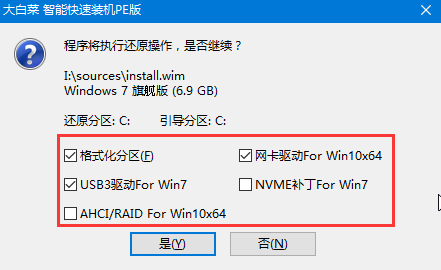
7 Apabila pemasangan selesai, anda akan digesa untuk memulakan semula. Sila cabut pemacu kilat USB dan kemudian mulakan semula komputer.
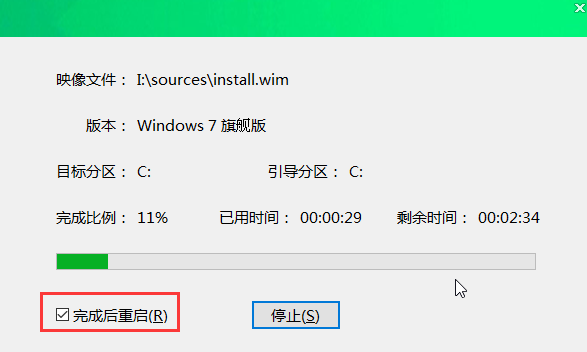
8 Selepas sistem dimuat turun dan dipasang, mulakan semula komputer dan sistem akan digunakan. Dalam tempoh ini, sistem akan diaktifkan dan pemacu dipasang Tunggu dengan sabar untuk penempatan selesai, dan kemudian anda boleh memasuki sistem yang dipasang.
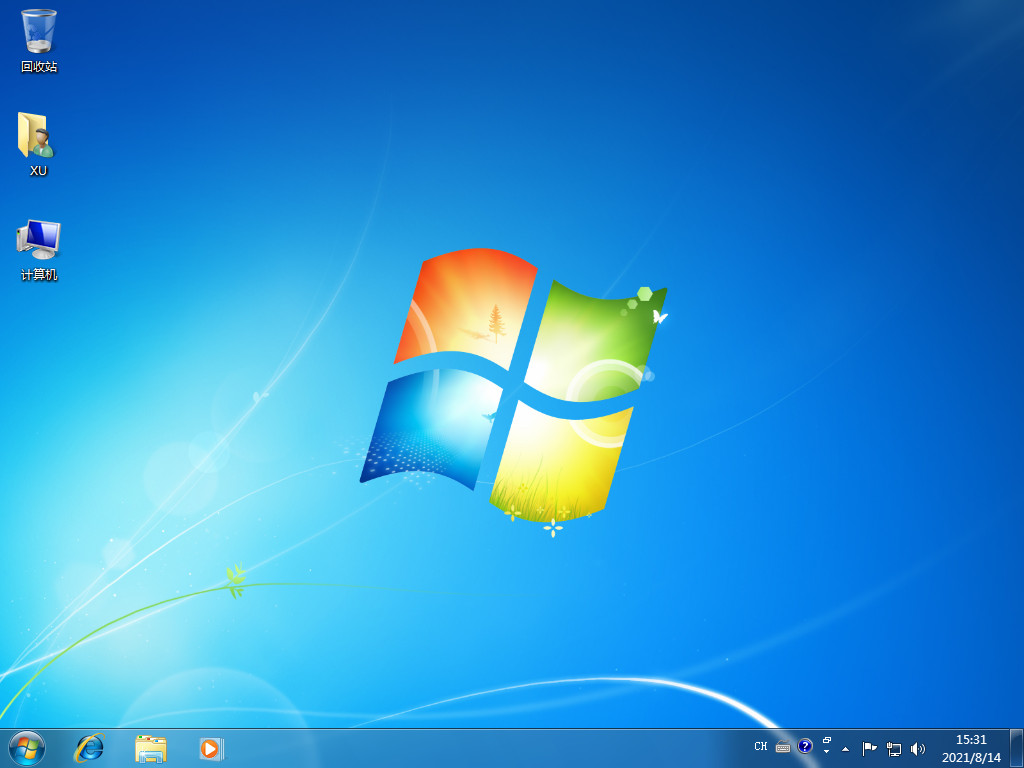
Tutorial di atas adalah untuk berkongsi dengan anda kaedah pemasangan semula sistem win7 di Dabaicai Jika anda ingin memasang sistem win7 di komputer anda, anda boleh mencuba kaedah ini.
Atas ialah kandungan terperinci Tutorial pemasangan dabaicai langkah pemasangan sistem win7. Untuk maklumat lanjut, sila ikut artikel berkaitan lain di laman web China PHP!
 tutorial pemasangan panduan pelayan
tutorial pemasangan panduan pelayan
 Penggunaan tetap dalam bahasa c
Penggunaan tetap dalam bahasa c
 pencetus_ralat
pencetus_ralat
 Perbezaan antara berlabuh dan bertujuan
Perbezaan antara berlabuh dan bertujuan
 Perkara yang perlu dilakukan jika alamat IP anda diserang
Perkara yang perlu dilakukan jika alamat IP anda diserang
 Bagaimana untuk menyelesaikan tiada laluan ke hos
Bagaimana untuk menyelesaikan tiada laluan ke hos
 Pesanan yang disyorkan untuk mempelajari bahasa c++ dan c
Pesanan yang disyorkan untuk mempelajari bahasa c++ dan c
 penggunaan sisipan oracle
penggunaan sisipan oracle




